
З розвитком технологій кількість дзвінків, які користувачі здійснюють за системою VOIP, тобто Voice over IP, збільшується. Дзвінки через такі послуги, як Skype або FaceTime, використовують цю технологію.
Іноді виникає потреба зробити аудіозапис цих розмов з будь-якої причини, і саме тоді починає діяти те, що ми будемо пояснювати в цій публікації.
Багато існуючих програм дозволяють робити такий тип записів, однак мало хто робить це таким простим способом і одночасно з таким включенням в саму систему OSX. У багатьох інших публікаціях ми вже вказували, що система OSX повна власних інструментів, щоб робити все, що нам потрібно, і в цьому випадку ми розповімо вам, як це зробити за допомогою QuickTime від Apple.
Щоб записати звук дзвінків VOIP, ми повинні виконати наступні кроки:
- Перше, що нам потрібно зробити, - це відкрити інструмент, який, можливо, ви відкриваєте перший раз, утиліту Налаштування аудіо MIDI тобто всередині Launchapad в папці ІНШІ.
- Ми збираємось створити новий аудіопрофіль, за допомогою якого ми зможемо виконати дію, про яку ми коментували в початкових абзацах цього допису. Для цього ми натиснемо на "+" У нижньому лівому куті і пізніше "Створити доданий пристрій".
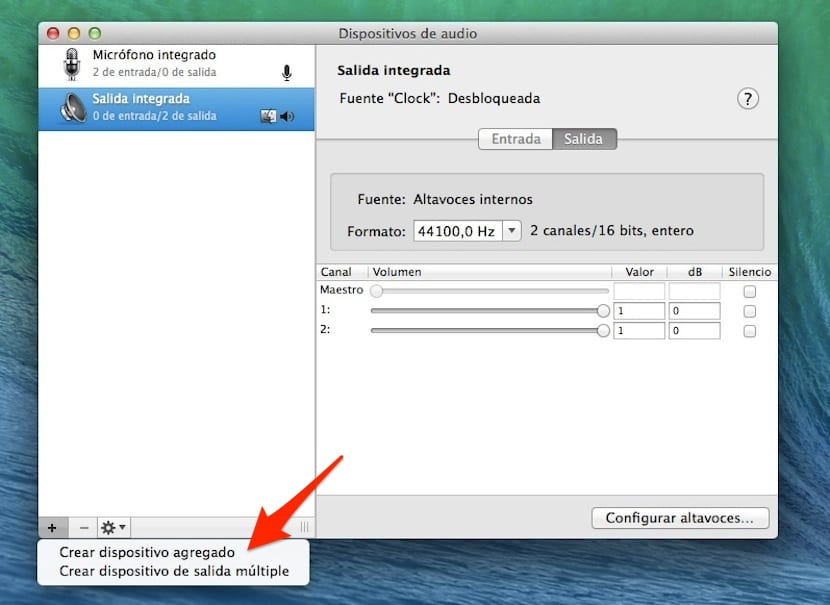
- У вікні, яке з’явиться, ми повинні вибрати "Вбудований мікрофон" y "Інтегрований вихід".
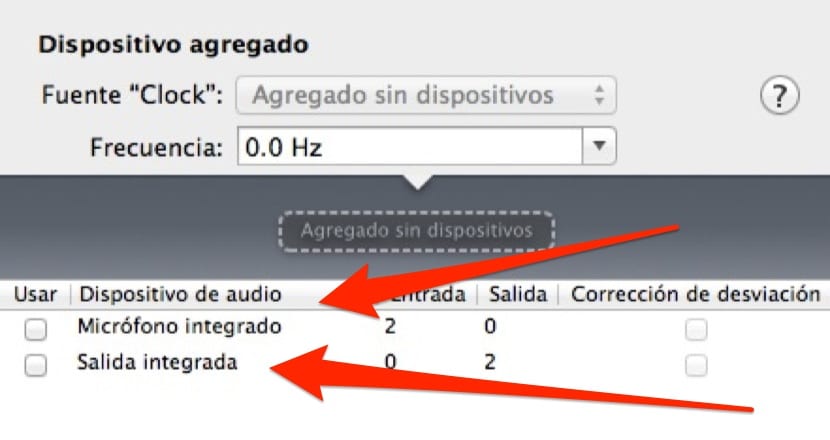
- Що ми зараз будемо робити, це дати цьому новому аудіопрофілю назву, наприклад, ЗАПИСИ VOIP.

Відтепер кожного разу, коли вам потрібно записати звук розмов VOIP, просто виберіть його під час відкриття програвача QuickTime.
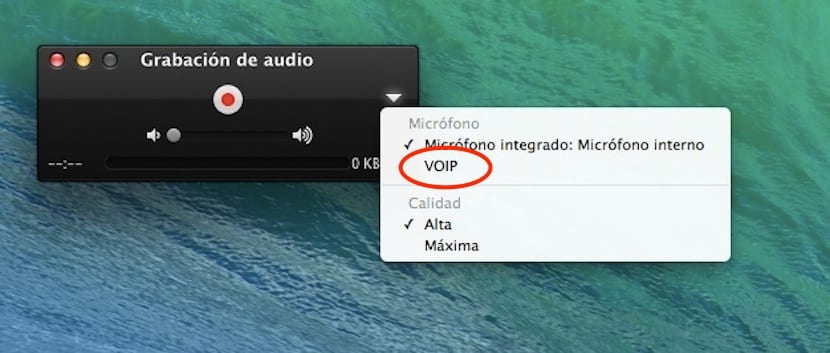
Тепер вам просто потрібно застосувати на практиці все, що пояснено в цій публікації, і звичайно, продовжуйте читати безліч хитрощів, які ми розповідаємо вам щодня.
Відмінно! Дуже дякую!